La toute première intégration du S PEN sur le Galaxy Z Fold3 5G
Maintenant, votre Galaxy Z FOLD3 5G peut être utilisé avec un S Pen. Prenez des notes tout en profitant du contenu ou créez des notes manuscrites dans les notes Samsung. Vérifiez comment utiliser le S Pen, qui est vendu séparément, avec votre téléphone pliable ci-dessous.
Avant d'essayer les recommandations ci-dessous, assurez-vous de vérifier si le logiciel et les applications associées de votre appareil sont mis à jour à la dernière version. Pour mettre à jour le logiciel de votre appareil mobile, procédez comme suit:
Étape 1. Allez à Paramètres> Mise à jour logiciel.
Étape 2. Tapez sur Télécharger et installer.
Étape 3. Suivez les instructions à l'écran.
Premier S Pen pour les téléphones pliables
Pour le Galaxy Z Fold3 5G, vous pouvez utiliser l'édition S PEN PRO qui est conçue exclusivement pour les téléphones pliables. Vendu séparément, le S Pen nouvellement conçu pour le Galaxy Z Fold3 5G a une pointe arrondie et rétractable pour éviter une pression excessive et protéger l'écran pliable lorsque trop de pression est exercée.

- S Pen Pro: Compatible avec Galaxy Z Fold3 5G et d'autres stylo S supportant des dispositifs de Galaxie à travers une bille , chargement nécessaire.
- S Pen Fold Edition: Compatible uniquement avec le Galaxy Z Fold3 5G, sans supporter, aucun chargement nécessaire.
Noter:
- Utilisez uniquement le S Pen Pro ou le S Pen Fold conçu exclusivement pour le Galaxy Z Fold3 5G. Reportez-vous au manuel d'utilisation de S Pen pour plus d'informations sur la manière d'utiliser ce dernier.
- Tous les autres S pen ou stylets non conçus pour le Galaxy Z Fold3 5G (y compris ceux d'autres fabricants) peuvent endommager l'écran.
- S Pen Pro, S Pen Fold Edition sont vendus séparément.
- N'appliquez pas de pression excessive sur l'écran avec le S Pen, comme cela peut entraîner des dégâts d'écran.
- La pointe du stylo réagit lorsque la limite de force est dépassée, empêchant le stylo d'être utilisé.
- Les caractéristiques du S Pen sont uniquement prises en charge sur l'écran principal.
Prise de notes intuitive tout en profitant de contenu
La fonctionnalité la plus intéressante lorsque vous utilisez le S Pen sur le Galaxy Z Fold3 5G est que vous pouvez lancer facilement et rapidement Samsung Notes et prendre des notes tout en bénéficiant de contenu. Pour créer une nouvelle note rapidement, maintenez la touche sur le S PEN enfoncée, puis appuyez deux fois sur l'écran avec votre stylo. Vous pouvez activer Samsung Notes avec juste un double tap.
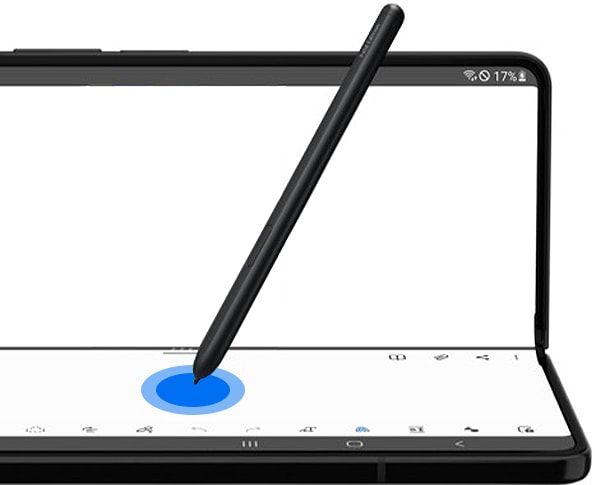
Utilisez le S Pen pour la fonction de texte
Le Galaxy Z Fold3 5G fournit une écriture manuscrite dans la zone de saisie de texte à l'écran et la fonctionnalité S PEN à TEXT vous permet de convertir votre écriture en texte.
Vous pouvez utiliser votre S Pen pour écrire dans les champs de recherche, les barres d'adresses et d'autres zones de texte. Votre écriture manuscrite sera convertie en texte, mais vous pouvez toujours gratter, ajouter à et éditer le texte converti avec votre S Pen.
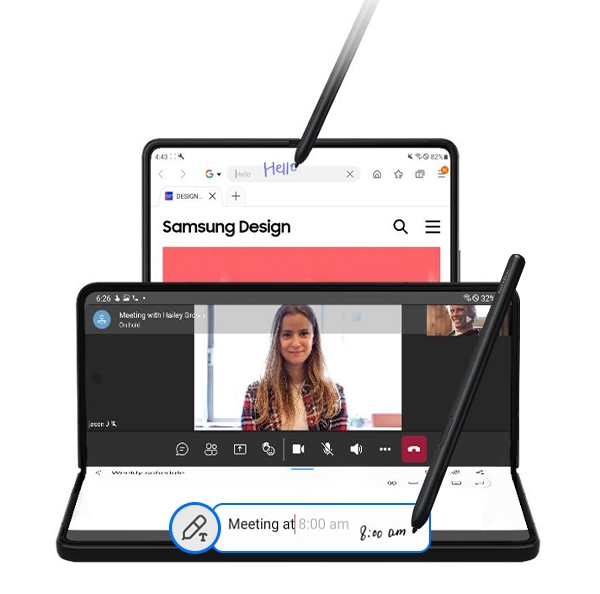
Pour activer le S Pen à la fonction de texte, suivez les étapes ci-dessous.
Étape 1. Ouvrez les paramètres, puis sélectionnez Fonctions avancées. Sélectionnez S Pen.
Étape 2. Appuyez sur le commutateur pour activer le S Pen au texte.
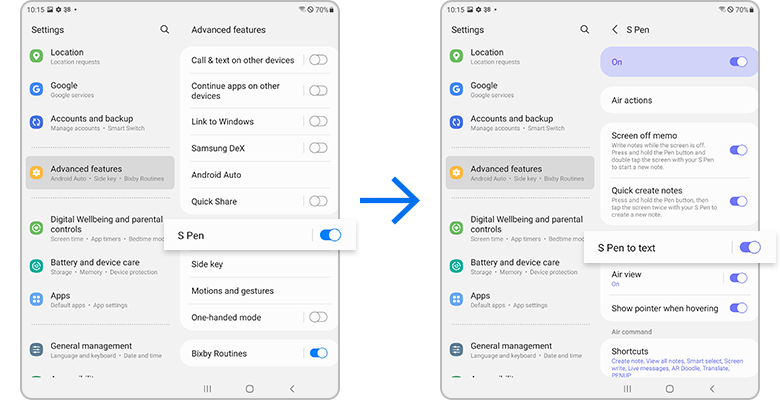
REMARQUE: Les captures d'écran et les menus peuvent varier en fonction du modèle de périphérique et de la version logicielle.
Nous vous remercions pour votre commentaire
Veuillez répondre à toutes les questions.
